ha új vagy itt, érdemes feliratkozni az RSS-hírcsatornánkra. Köszönjük, hogy meglátogatta!
a DHCP-kiszolgáló IP-címeket rendel az ügyfélszámítógépekhez. Ezt nagyon gyakran használják a vállalati hálózatokban a konfigurációs erőfeszítések csökkentése érdekében. Az összes számítógép összes IP-címét egy kiszolgálógépen található adatbázisban tárolja.
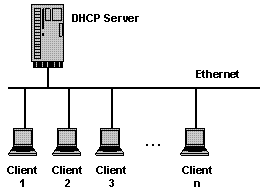
a DHCP-kiszolgáló telepítése nagyon egyszerű a win server 2003-ban
először a Start – > Minden program–> Felügyeleti eszközök – > a kiszolgáló kezelése
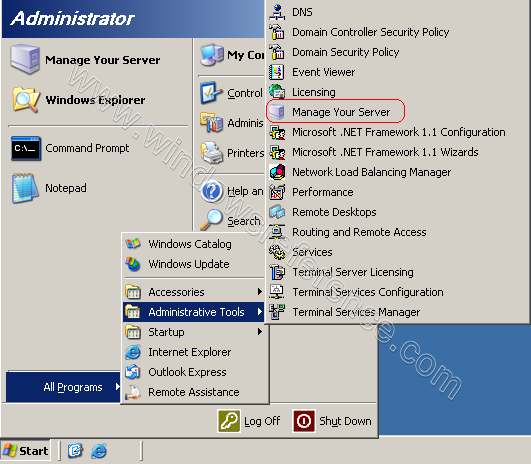
itt ki kell választania egy szerep hozzáadása vagy Eltávolítása lehetőséget
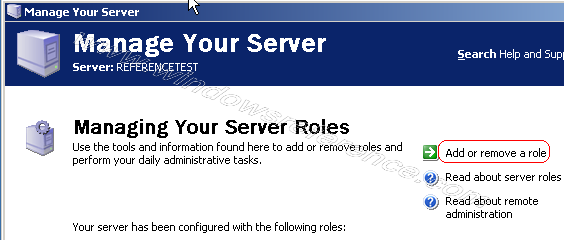
ellenőrizze a következő lépéseket kattintson a Tovább gombra
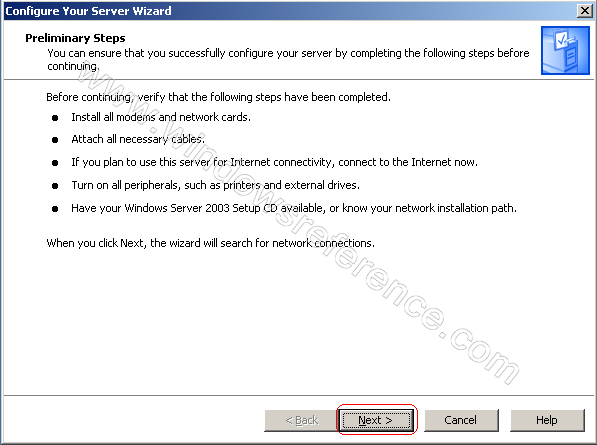
válassza ki a kiszolgáló szerepét DHCP-kiszolgálóként opció kattintson a Tovább gombra
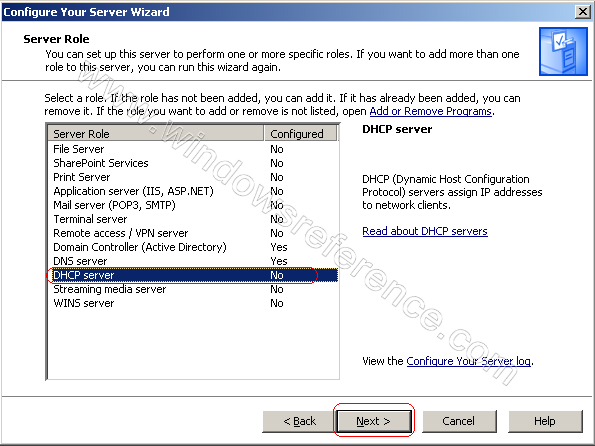
összefoglaló kiválasztás kattintson a Tovább gombra
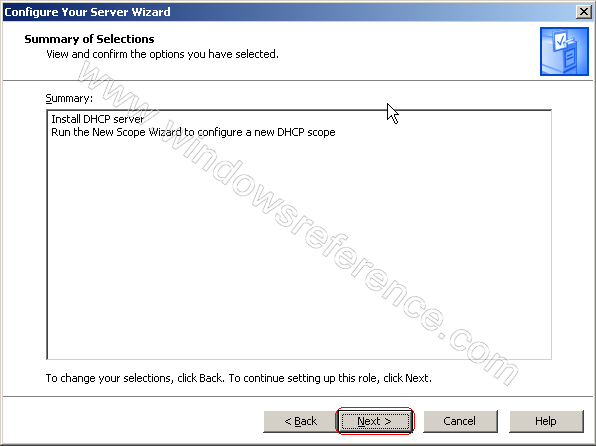
DHCP szerver telepítése folyamatban
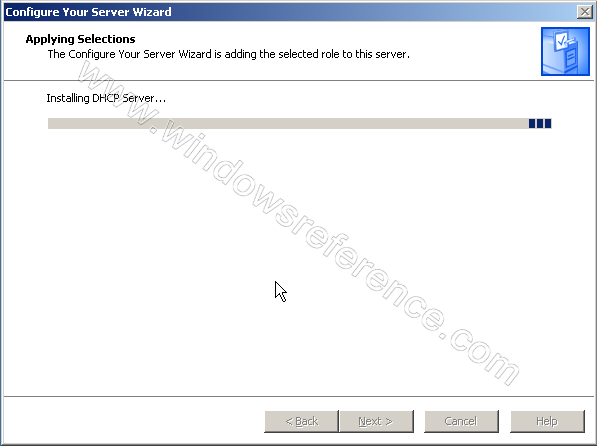
most ez új hatókört fog kérni üdvözlő kavics kattintson a Tovább gombra
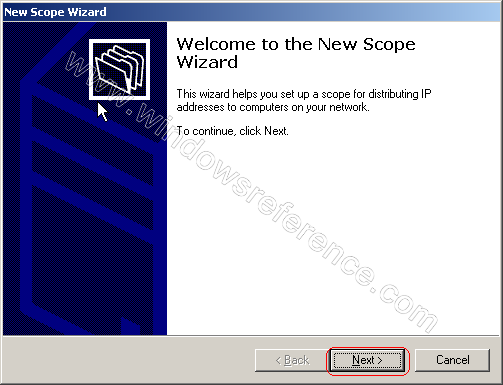
a hatókör a DHCP-t használó alhálózati számítógépek IP-címeinek gyűjteménye.
adja meg a hatókör nevét és leírását kattintson a Tovább gombra
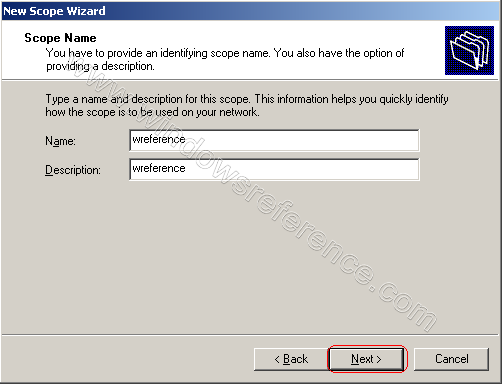
most meg kell határoznia azt a címtartományt,amelyet a hatókör a hálózaton keresztül terjeszt, az IP-cím alhálózati maszkját . Írja be a megfelelő adatokat, majd kattintson a Tovább gombra.
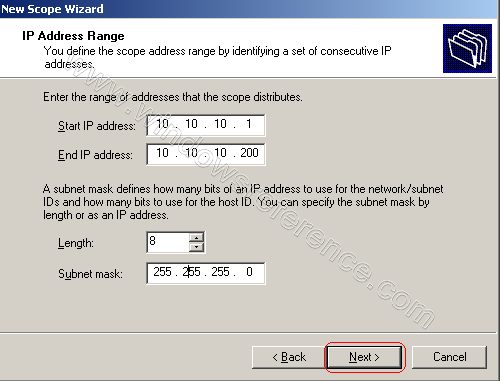
adja meg a kizárni kívánt IP-címtartományt, majd kattintson a Tovább gombra
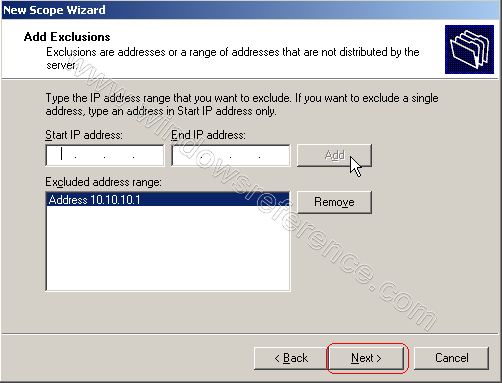
válassza ki a bérleti időtartamot, hogy az ügyfél mennyi ideig használhatja az ebből a hatókörből hozzárendelt IP-címet. Javasoljuk, hogy hosszabb bérleti díjakat adjon hozzá egy rögzített hálózathoz (például az irodában), valamint rövidebb bérleti szerződéseket a távoli kapcsolatokhoz vagy laptopokhoz, majd kattintson a Tovább gombra
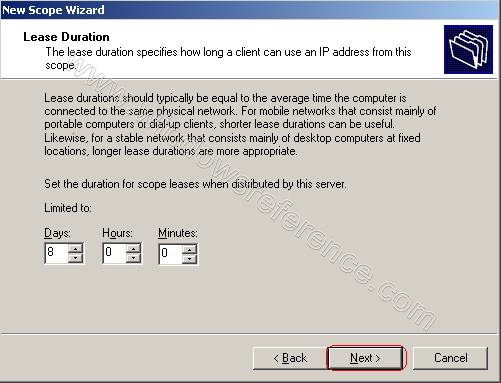
választhat, hogy most vagy később kívánja-e konfigurálni a hatókörhöz tartozó DHCP-beállításokat.Kiválaszthatja Igen, szeretnék … radion gombot, majd kattintson a Tovább gombra
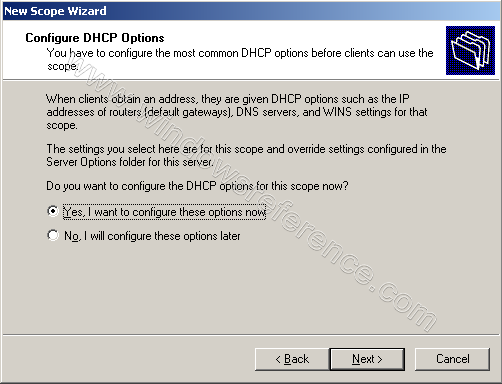
írja be az útválasztót vagy az átjárót, IP-cím kattintson a Tovább gombra. Az ügyfélszámítógépek ekkor tudni fogják, hogy melyik útválasztót kell használni, majd kattintson a Tovább gombra
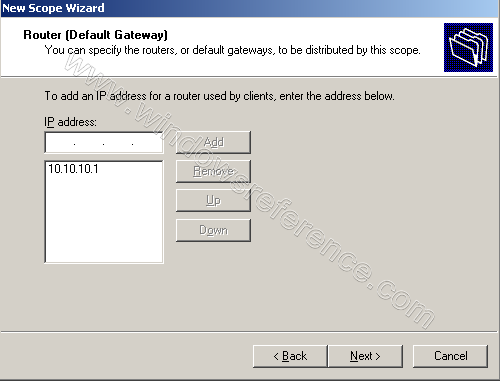
adja meg a DNS és a domain név beállításait. A DNSSERVER IP-címét a DHCP-kiszolgáló terjeszti, majd az ügyfél megkapja kattintson a Tovább gombra

ha van WINS beállítása, akkor itt adja meg a WINS szerver IP-címét. Csak beírhatja a kiszolgáló nevét a megfelelő mezőbe, majd nyomja meg a gombot oldja meg ” hogy lehetővé tegye az IP-cím megtalálásátkattintson a Tovább gombra
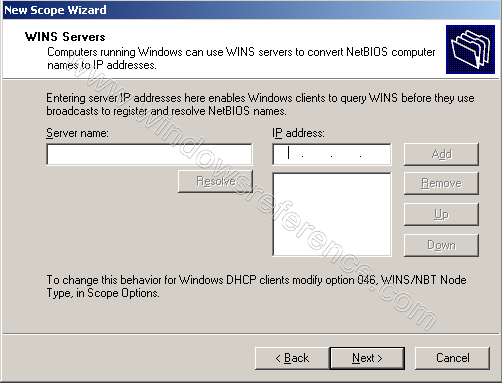
most aktiválnia kell ezt a hatókört, majd kattintson a Tovább gombra
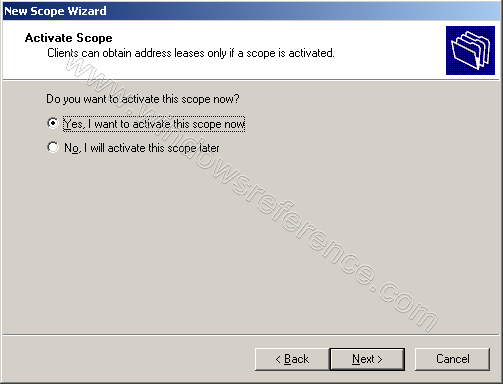
DHCP szerver az új hatókör telepítése befejeződött, majd kattintson a Befejezés gombra
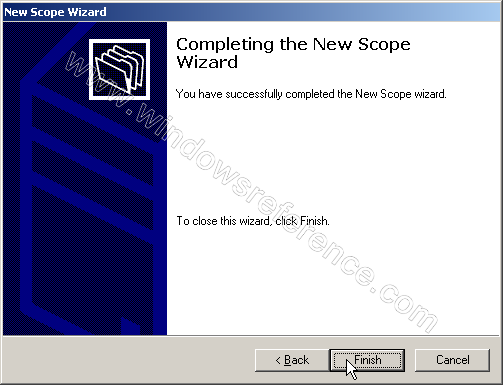
most a szerver most egy DHCP szerver üzenetet, majd kattintson a Befejezés gombra

a DHCP konfigurálása
most el kell mennie a Start—>Felügyeleti eszközök – > DHCP
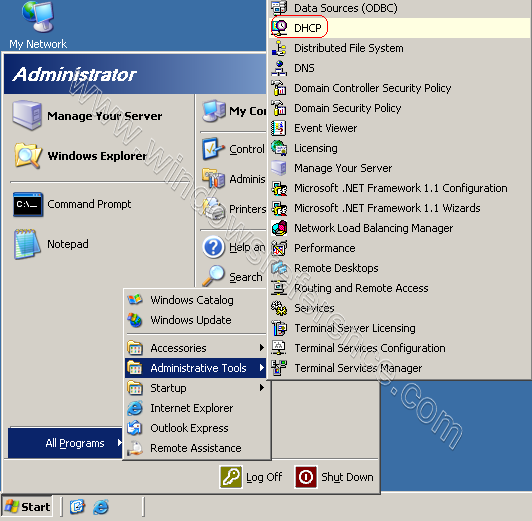
kattintson a jobb gombbal a szerverre kattintson Engedélyezze a DHCP-kiszolgálót
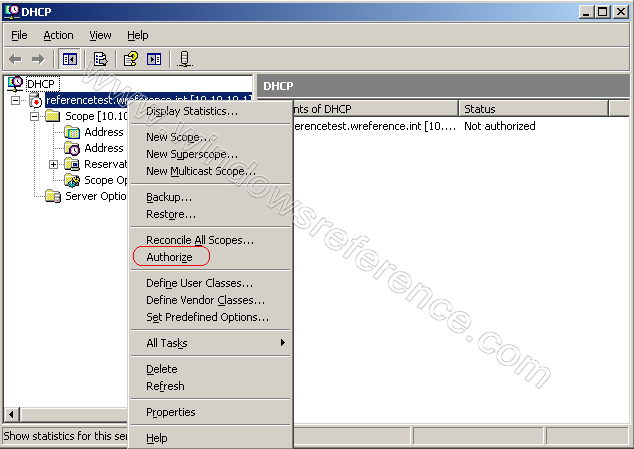
az Engedélyezés befejeződött most a DHCP-kiszolgáló működik és fut
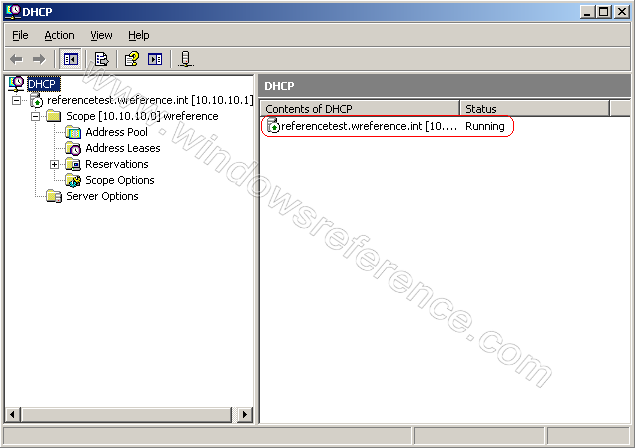
a DHCP-kiszolgálók lehetővé teszik, hogy IP-címet foglaljon le egy ügyfél számára. Ez azt jelenti, hogy az adott hálózati ügyfélnek ugyanaz az IP-je lesz, mint amennyit csak akart. Ehhez ismernie kell a fizikaitminden hálózati kártya címe (MAC). Adja meg a foglalás nevét, a kívánt IP – címet, a MAC-címet és a leírást-válassza ki, hogy támogatja-e a DHCP-t vagy a BOOTP-t, majd nyomja meg a Hozzáadás gombot. Az új foglalás hozzáadódik a listához.

ez nagyon könnyű beállítani a DHCP szervert a win server2003 – ban most konfigurálhatja a windows ügyfélszámítógépet, hogy ellenőrizze a dhcpserver működését vagy sem.
ha szeretné telepíteni és konfigurálni a Win server 2003 tartományvezérlőt DNS beállítással, ellenőrizze itt
Népszerűség: 25%